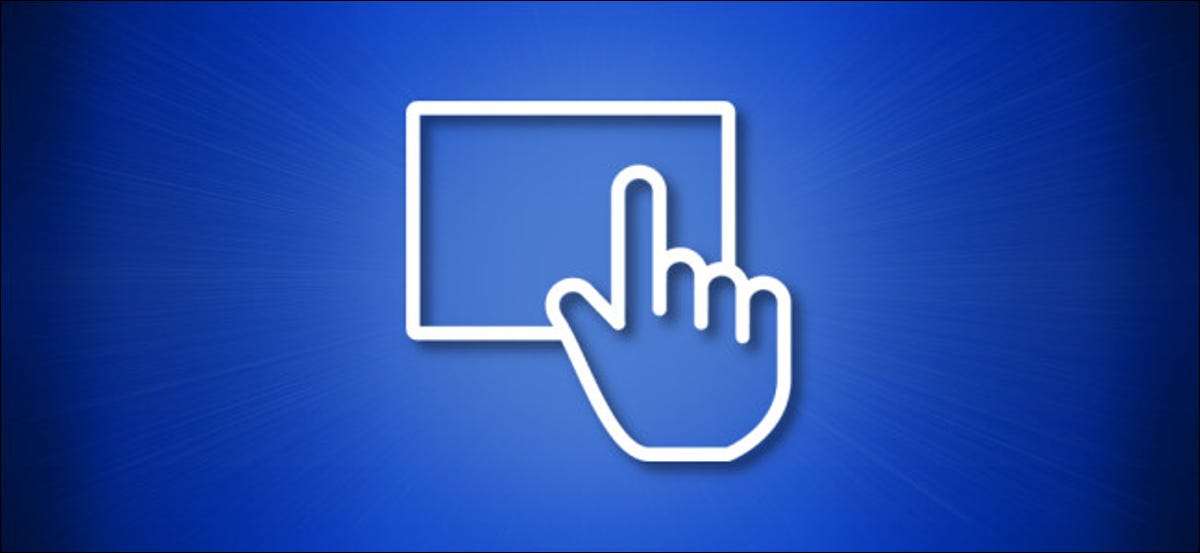
Ve výchozím nastavení se systém Windows 10 automaticky automaticky přepne do režimu tabletu, když překonfiguruje konvertibilní počítač do formuláře tabletu. Pokud byste raději zapnuli nebo vypnuli režim tabletu ručně, existuje několik způsobů, jak to udělat. Tady je to, jak.
Jak automatický režim tabletu pracuje v systému Windows 10
Pokud použijete 2-in-1 kabrioletní notebootní notebook, který se může transformovat z faktoru notebooku s klávesnicí do tabletu - buď odpojením klávesnice, skládání obrazovky dozadu nebo nějakou jinou fyzickou akci, potom se režim Windows 10 tabletu by měl spouštět automaticky při provádění této akce.
Pokud se vám toto chování nelíbí a chcete jej vypnout, je snadné změnit se v nastavení systému Windows. Jednoduše otevřete "Nastavení" a přejděte na System & GT; Tablet pak. V rozevírací nabídce vyberte možnost "Přepnout do režimu tabletu" .
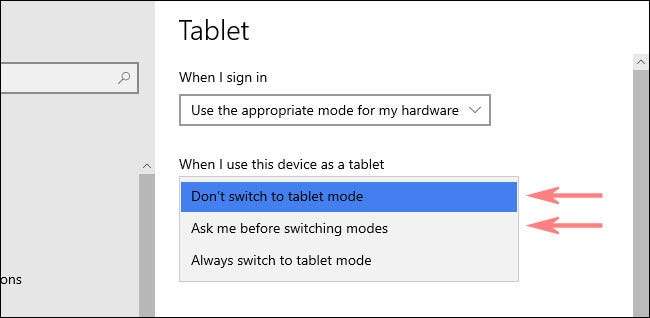
Jakmile je automatický režim tabletu zakázán, můžete spouštět režim tabletu ručně pomocí níže uvedených metod.
PŘÍBUZNÝ: Jak zastavit systém Windows 10 automaticky pomocí režimu tabletu
Přepnout režim tablet pomocí akčního centra
Pokud chcete povolit nebo vypnout režim tabletu ručně, Windows 10 Akční centrum je pravděpodobně nejrychlejším způsobem. Nejprve otevřete "Akční centrum" klepnutím nebo klepnutím na tlačítko Oznámení v rohu hlavního panelu. Když se zobrazí menu Action Center, vyberte tlačítko "Tablet Mode".
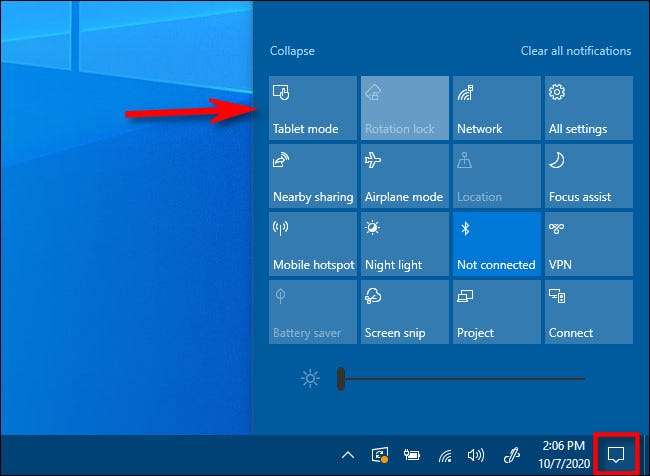
Toto tlačítko funguje jako přepínač: Pokud je režim tabletu vypnutý při použití, tlačítko se zapne. Pokud je režim tabletu zapnutý, stejné tlačítko se vypne.
Přepnout režim tablet pomocí nastavení systému Windows
Můžete také povolit nebo zakázat režim tablet pomocí nastavení systému Windows. Nejprve otevřete "Nastavení", pak přejděte na System & GT; Tableta.
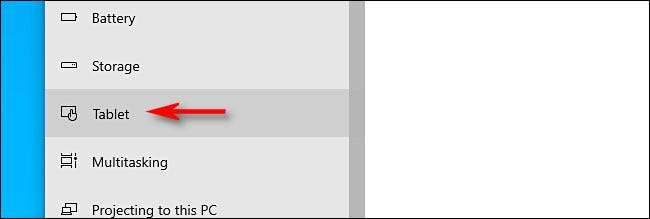
V nastavení "Tablet" klepněte na tlačítko "Změnit další nastavení tabletu".
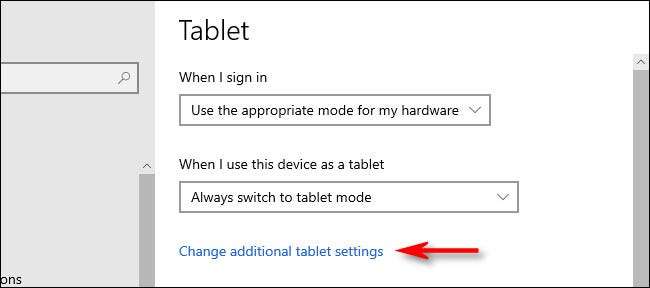
V části "Změnit další nastavení tablety" uvidíte přepínač označený "Tablet režim". Otočte jej "zapnuto" a povolit režim tabletu a vypněte jej "OFF" pro vypnutí režimu tabletu.
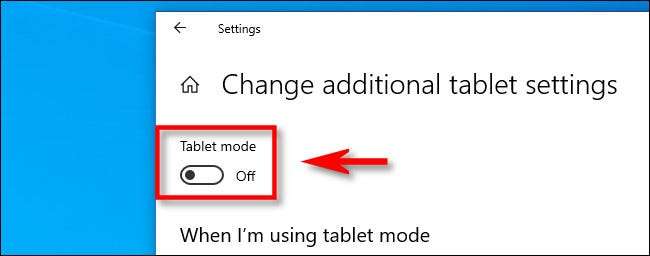
Po ukončení nastavení. A nezapomeňte, že můžete vždy přepínat režim tabletu mnohem rychleji pomocí zástupce akčního centra zobrazeného v předchozí části. Bavte se!







